深浅模式
新增定时任务
在二开平台中找到“计划任务”功能,打开“计划任务”页面,在工具栏点击“新建任务”按钮,填写新建接口表单
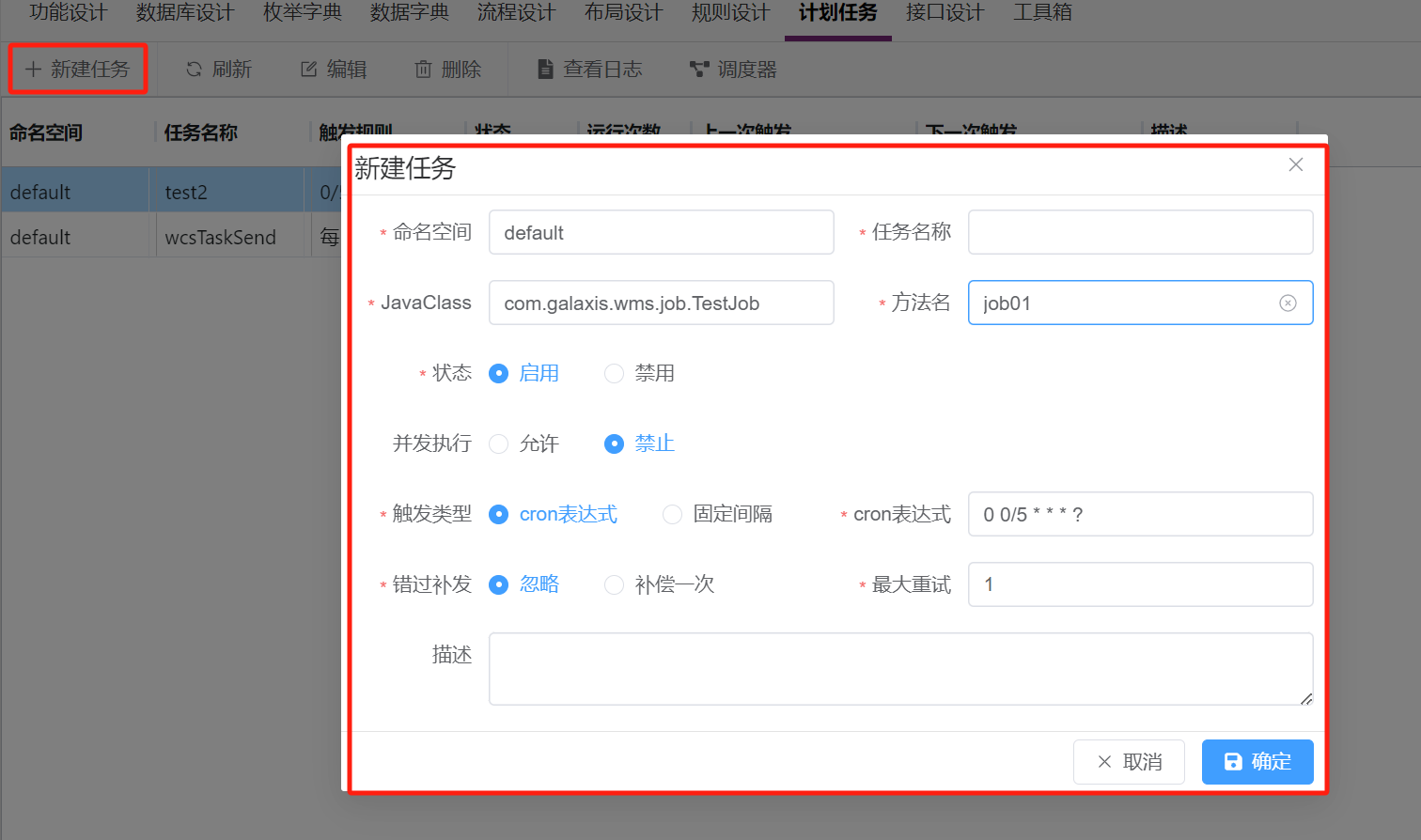
在低代码平台中创建定时任务时,您需要填写一系列关键信息来定义任务的特性和行为。下面是对定时任务表单各个字段的详细说明,这将帮助您更好地理解和配置定时任务。
- 命名空间(Namespace)
- 说明: 命名空间用于组织和区分不同的任务组或任务类别,确保任务标识的唯一性,尤其是在大型项目或团队合作中尤为重要。
- 示例: com.example.dailyTasks
- 任务名称(Task Name)
- 说明: 给定任务的一个明确且易于理解的名字,方便日后管理和识别。
- 示例: 每日销售数据汇总
- JavaClass
- 说明: 对于基于Java的任务,这里需要填写包含实际执行逻辑的类的全限定名。此字段适用于支持Java插件或自定义任务的低代码平台。
- 示例: com.example.tasks.SalesDataAggregator
- 方法名(Method Name)
- 说明: 指定上述类中要调用的方法名,即任务执行的具体入口点。
- 示例: aggregateDailySalesData
- 状态(Status)
- 说明: 定义任务当前的状态,如启用(Enabled)或禁用(Disabled)。启用的任务会按照设定的时间规则执行,禁用则不会。
- 选项: Enabled 或 Disabled
- 触发类型(Trigger Type)
- 说明: 选择任务的触发机制。通常包括Cron表达式和固定间隔两种。
- Cron表达式: 用于定义复杂的时间调度规则。
- 固定间隔: 设置任务执行的固定时间间隔。
- Cron表达式(Cron Expression)
- 说明: 当选择Cron表达式作为触发类型时,需填写此字段。Cron表达式是一种用于配置计划任务执行时间的字符串格式,支持分钟、小时、日期、月份、星期等维度的精确时间控制。
- 示例: 0 0 1 * * ? 表示每天凌晨1点执行。
- 间隔时间(Interval Time)
- 说明: 当选择固定间隔作为触发类型时,需要设置任务执行的间隔时间(单位通常为秒、分钟、小时等)。例如,若设置为30 0 * * * ?,则意味着每30分钟执行一次。
- 示例: 5 minutes 表示每5分钟执行一次。
- 错过补发(Missed Execution Compensation)
- 说明: 指定如果任务因为某种原因错过预定执行时间,是否需要在下一次执行前补发执行。此选项有助于确保任务的连续性和完整性。
- 选项: Yes 或 No
- 最大重试(Max Retries)
- 说明: 如果任务执行失败,设置最大尝试执行的次数。超过此次数后,任务将不再自动重试。
- 示例: 3 表示失败后最多重试3次。
- 描述(Description)
- 说明: 对任务目的和执行逻辑的简短描述,有助于其他用户或管理员快速理解任务背景。
- 示例: 汇总前一天的销售数据,并将结果邮件发送至销售部门。
通过以上字段的详细配置,您可以灵活且精准地定义低代码平台上的定时任务,满足多样化的自动化需求。
配置完成之后需要,实现之前配置的JavaClass和方法名,这里的实现示例如下:
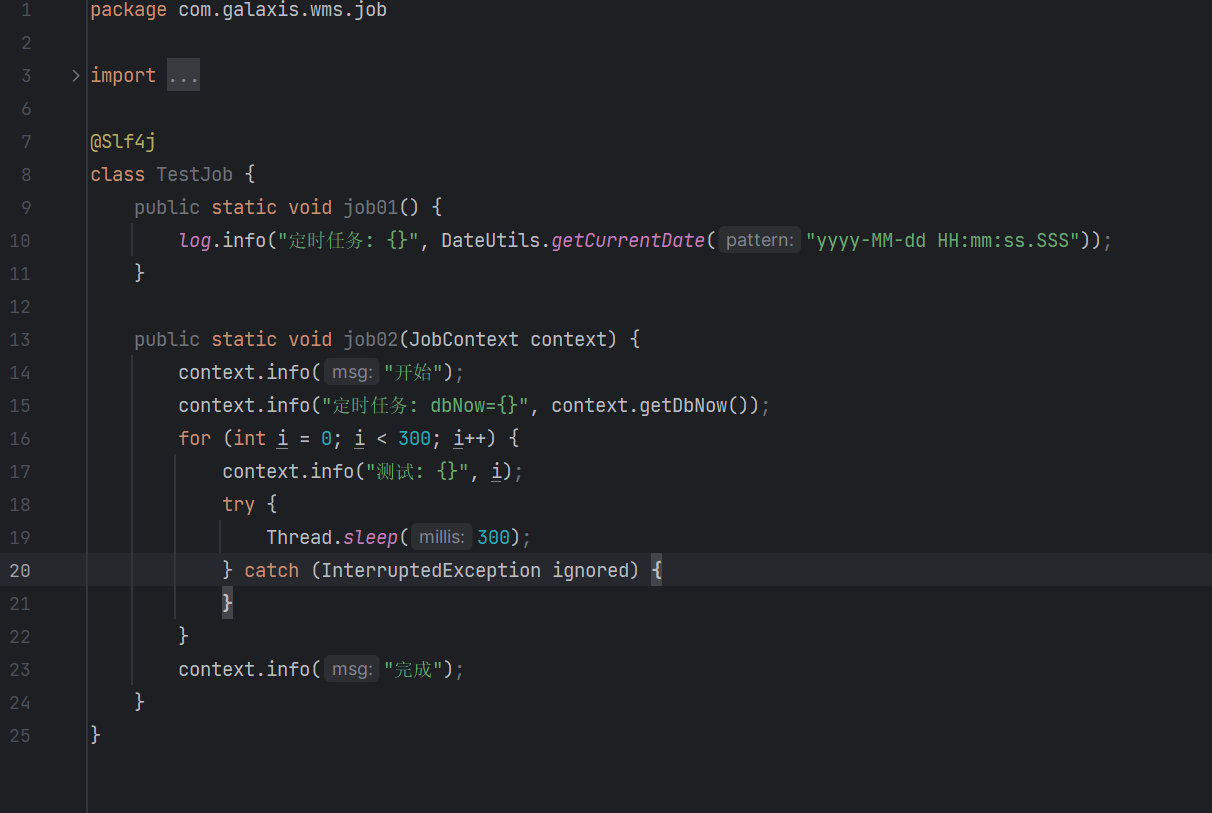
更新定时任务
如果需要更新定时任务,如:触发类型、Cron表达式、间隔时间、启用/禁用 等配置,可以直接选择需要更新的任务,然后点击“编辑”按钮,在弹出的表单对话框中修改定时任务配置,编辑完成保存之后即可生效,如下图:
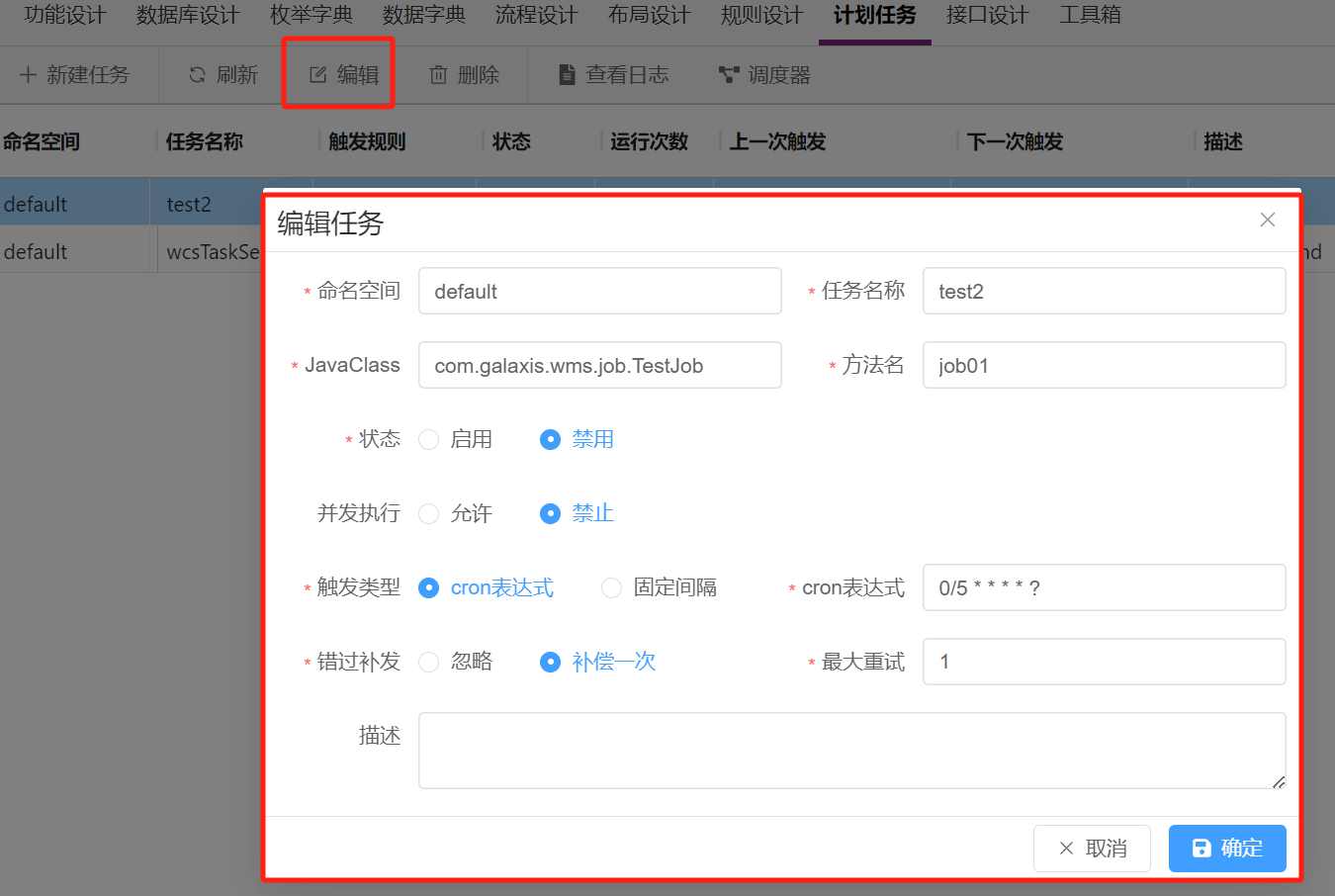
删除定时任务
当不需要某个定时任务了,可以直接删除这个任务,操作如下图:
